2025. 9. 15. 10:31ㆍIT 로봇
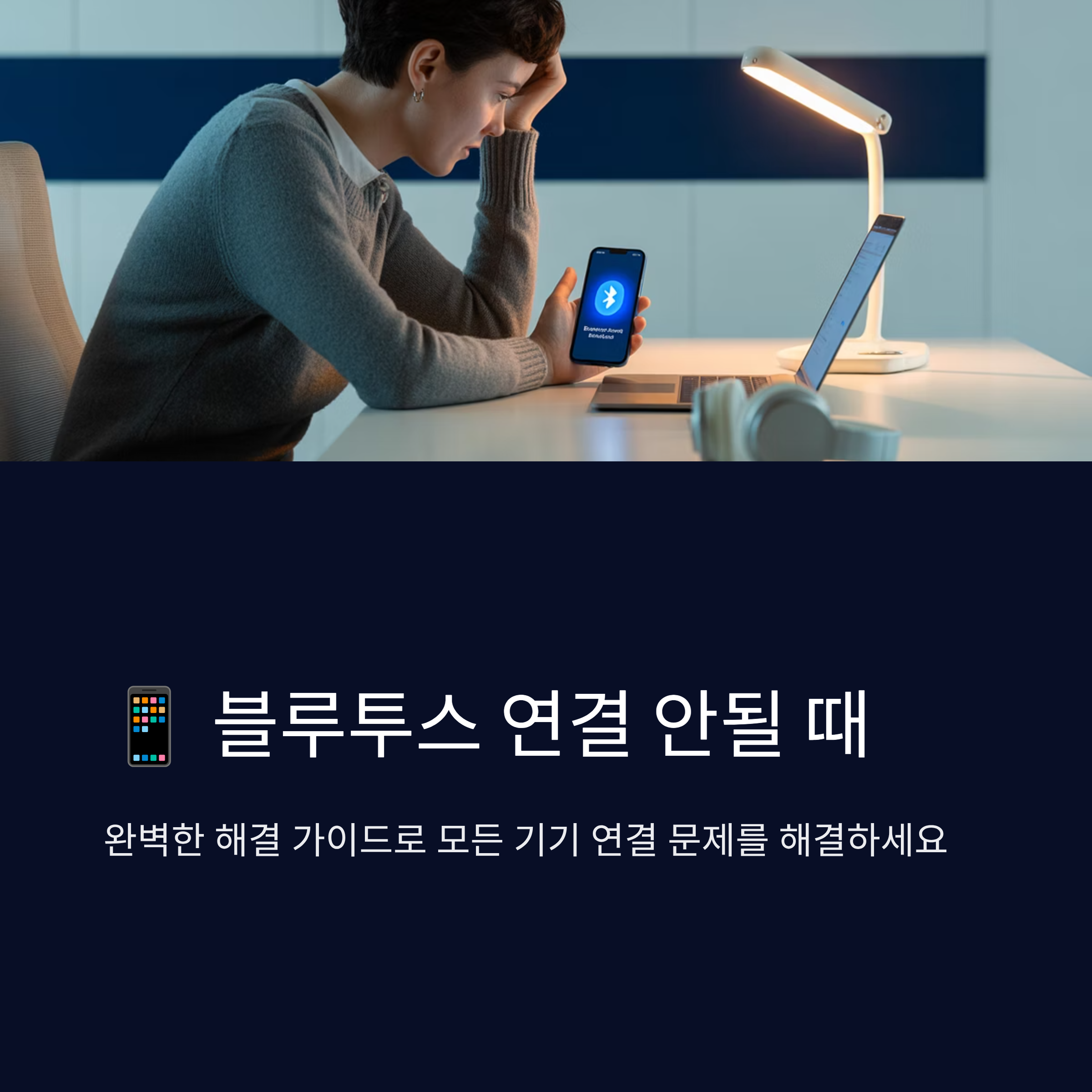
📋 목차
블루투스는 1990년대 후반부터 우리 생활 속에 깊이 들어와 무선으로 다양한 기기를 연결해 주는 기술이에요. 하지만 스마트폰, 노트북, 이어폰, 스피커 등에서 블루투스를 켜도 연결이 잘 되지 않는 경우가 종종 있죠. 신호가 끊기거나 기기 목록에 안 뜨는 문제를 겪으면 꽤 답답해요.
이럴 때는 원인을 제대로 이해하고 단계별로 점검하는 것이 중요해요. 단순히 블루투스를 껐다 켜는 방법 외에도 캐시 초기화, 기기 재부팅, 드라이버 업데이트 같은 다양한 해결책이 있답니다. 제가 생각했을 때는 기기의 환경과 상황에 맞는 접근이 필요하다고 봐요.
이 글에서는 블루투스의 기본 원리부터 연결이 잘 되지 않는 주요 원인, 그리고 스마트폰, 이어폰, PC 각각의 상황에 따른 실질적인 대처법까지 알려드릴 거예요. 또한, 앞으로 같은 문제가 생기지 않도록 예방하는 방법까지 다루니 끝까지 읽어보시면 도움 될 거예요.
📡 블루투스 기술의 기원과 원리
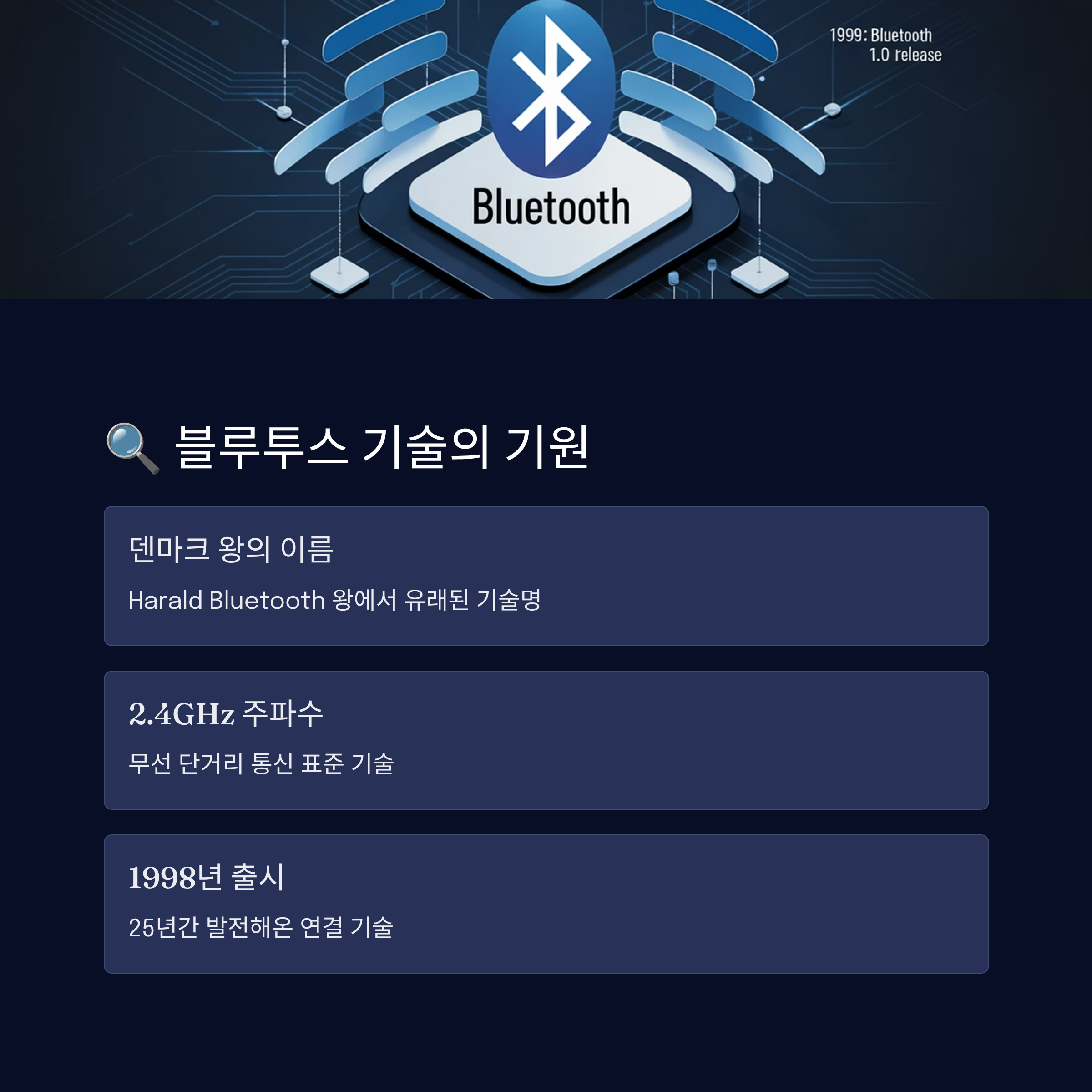
블루투스는 1994년 스웨덴의 에릭슨에서 처음 제안한 무선 통신 기술이에요. 이름은 덴마크와 노르웨이를 통합했던 바이킹 왕 ‘하랄드 블루투스’에서 따왔답니다. 여러 기기를 하나로 묶는 기술적 의미와 역사적 상징을 결합한 거예요. 블루투스는 주파수 대역 2.4GHz를 사용해서 짧은 거리에서 데이터를 주고받을 수 있도록 설계되었어요.
초창기에는 단순히 케이블을 대체하려는 목적이었지만, 시간이 지나면서 이어폰, 자동차, 키보드, 웨어러블 기기 등 다양한 분야에 활용되기 시작했어요. 특히 2000년대 이후 스마트폰이 대중화되면서 블루투스의 필요성이 폭발적으로 늘어났어요. 음악 감상, 통화, 파일 전송까지 모든 것이 블루투스를 기반으로 이루어지기 시작했죠.
기술적인 원리를 보면, 블루투스는 페어링 과정을 거쳐 두 기기를 연결해요. 이 과정에서 서로 고유한 주소를 교환하고 암호화된 통신 채널을 형성하게 돼요. 보통 한 기기가 마스터 역할을 하고, 다른 기기들은 슬레이브로 연결되는 구조를 띄고 있어요. 그래서 여러 기기를 동시에 연결하는 것도 가능하답니다.
또한 블루투스는 버전이 올라가면서 속도와 안정성이 많이 발전했어요. 블루투스 2.0은 파일 전송 속도를 크게 향상시켰고, 4.0부터는 저전력 모드가 추가돼서 웨어러블 기기에서 폭넓게 쓰였어요. 최신 버전인 5.3에서는 연결 범위가 수십 미터까지 넓어졌고, 여러 기기와의 동시 연결 성능도 강화되었답니다.
🔎 블루투스 버전별 특징 비교표
| 버전 | 출시 연도 | 주요 특징 | 활용 예시 |
|---|---|---|---|
| 1.0 | 1999 | 기본 무선 연결 지원 | 헤드셋, 초기 휴대폰 |
| 2.0 | 2004 | 속도 개선 (EDR 지원) | 파일 전송 |
| 4.0 | 2010 | 저전력 지원 (BLE) | 웨어러블 기기 |
| 5.0 | 2016 | 거리 확대, 동시 연결 강화 | 스마트홈, 오디오 |
| 5.3 | 2021 | 전력 최적화, 보안 강화 | 차세대 기기 |
버전이 올라갈수록 블루투스는 더 빨라지고, 더 안정적이고, 더 효율적으로 발전해 왔어요. 그래서 최신 스마트폰이나 노트북일수록 연결 문제가 적게 발생하는 경우가 많아요. 반대로 구형 기기를 쓸 때는 호환성 문제가 생길 수 있으니 주의해야 해요.
📱 지금까지 블루투스의 역사와 기본 원리를 살펴봤어요. 이제 다음 섹션에서는 사람들이 자주 겪는 ‘연결이 안 되는 이유들’을 본격적으로 짚어볼 거예요.
⚡ 연결 문제의 주요 원인
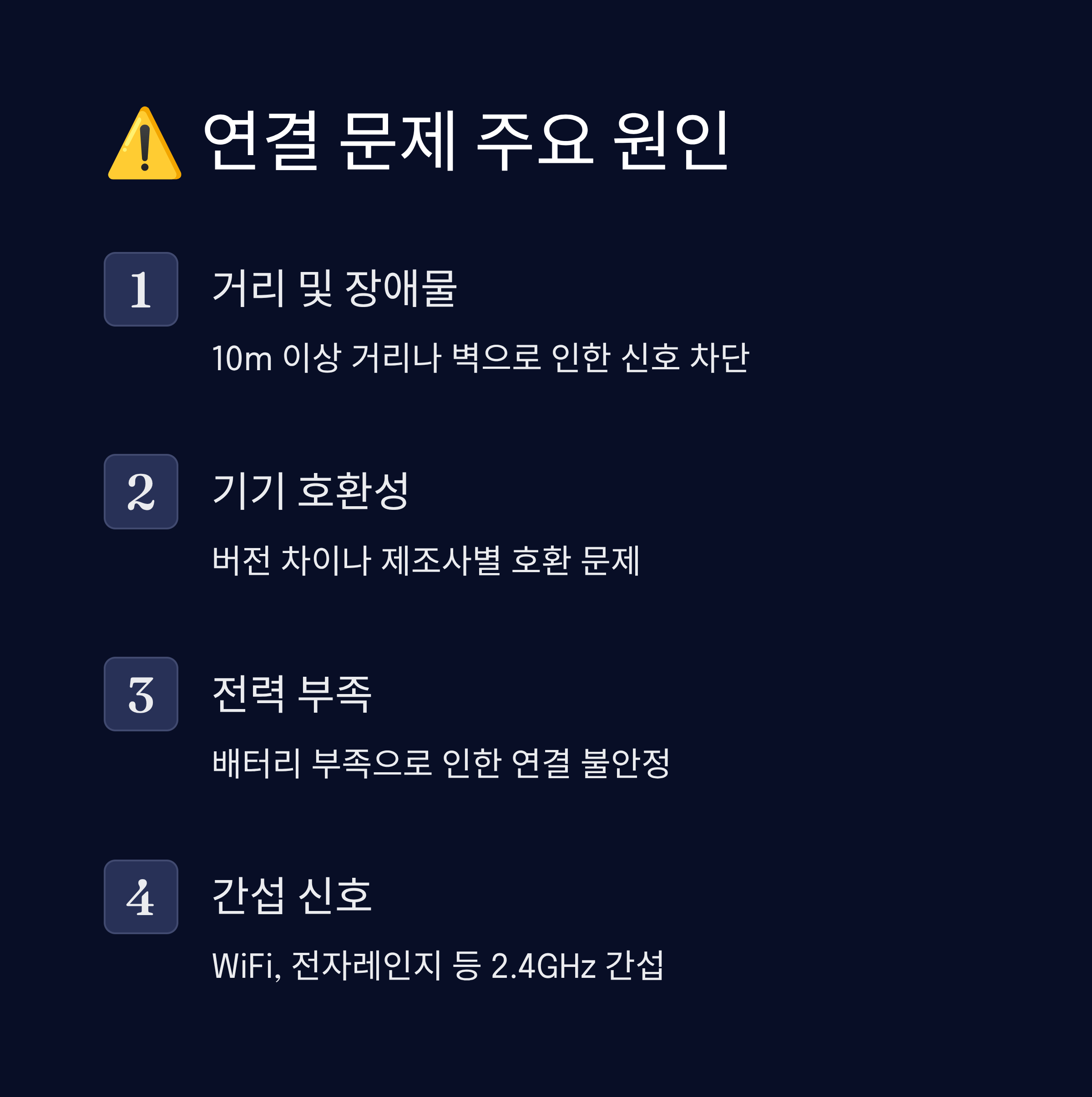
블루투스가 연결되지 않을 때는 여러 가지 원인이 있을 수 있어요. 단순히 블루투스를 켜지 않았거나 기기를 페어링 모드로 전환하지 않은 경우도 많고, 전자파 간섭 같은 외부 환경 문제도 있을 수 있답니다. 기본적으로는 스마트폰, 이어폰, 노트북 각각의 기기 상태를 먼저 점검하는 것이 중요해요.
스마트폰의 경우 가장 흔한 문제는 블루투스 캐시가 쌓여서 연결이 원활하지 않은 경우예요. 안드로이드에서는 설정에서 블루투스 앱의 저장 공간을 초기화하면 해결되는 경우가 많아요. iOS도 네트워크 설정을 재설정하면 비슷한 효과를 볼 수 있답니다. 단순히 전원을 껐다 켜는 것만으로도 의외로 문제가 해결되기도 해요.
외부 간섭도 큰 원인 중 하나예요. 블루투스가 사용하는 2.4GHz 대역은 와이파이, 전자레인지, 무선 마우스 같은 다양한 기기들이 함께 사용하는 주파수라서 충돌이 생길 수 있어요. 특히 와이파이가 강하게 잡히는 공간이나 전자레인지가 가동되는 순간 신호가 끊기기도 해요. 그래서 블루투스를 사용할 때 주변 환경을 살피는 것이 필요해요.
기기 자체의 펌웨어나 드라이버가 오래되어도 문제가 발생해요. 최신 블루투스 기기와 구형 기기를 연결할 때 호환성 문제가 생기는 경우가 많아요. 예를 들어, 블루투스 5.0 이상을 지원하는 이어폰이 블루투스 3.0 노트북과는 잘 맞지 않는 경우가 있답니다. 이런 경우는 기기 소프트웨어를 업데이트하거나 중간에 동글(dongle)을 활용하면 도움이 돼요.
⚠️ 연결 장애 주요 원인 정리
| 구분 | 세부 원인 | 해결 방법 |
|---|---|---|
| 스마트폰 | 캐시 오류, 네트워크 설정 꼬임 | 캐시 초기화, 재부팅 |
| 주변 환경 | 와이파이·전자레인지 간섭 | 주변 전자기기 줄이기 |
| 기기 자체 | 펌웨어 미업데이트, 호환성 문제 | 업데이트, 동글 사용 |
| 배터리 | 저전력 모드 활성화 | 충전 후 다시 연결 |
또 다른 흔한 원인은 배터리 상태예요. 무선 이어폰이나 블루투스 마우스는 배터리가 부족할 때 연결이 자주 끊기기도 해요. 일부 기기는 배터리가 일정 이하로 떨어지면 자동으로 블루투스 기능을 제한하기도 하죠. 이럴 땐 기기를 충분히 충전한 뒤 다시 연결을 시도하면 좋아요.
🔍 정리하면 블루투스 연결 장애는 단순한 실수부터 환경적 요인, 기기 자체 문제까지 다양해요. 이제 다음 섹션에서는 실제로 스마트폰에서 블루투스가 안 잡힐 때 단계별로 어떻게 해결할 수 있는지 알아볼 거예요.
📱 스마트폰에서의 대처법

스마트폰에서 블루투스 연결이 안 될 때는 단계별 점검이 필요해요. 첫 번째로 해야 할 것은 블루투스를 껐다가 다시 켜는 것이에요. 단순하지만 많은 경우 이 방법만으로 문제가 해결되기도 해요. 블루투스 기능이 켜져 있는지, 그리고 기기가 페어링 모드에 들어갔는지를 먼저 확인하는 것이 중요해요.
두 번째 단계는 기기 재부팅이에요. 스마트폰은 장시간 사용하다 보면 네트워크 모듈이 일시적으로 충돌을 일으킬 수 있어요. 이럴 땐 스마트폰을 완전히 껐다 켠 뒤 다시 시도하면 블루투스가 정상적으로 동작하는 경우가 많아요. 간단하지만 효과적인 초기 조치 방법이에요.
세 번째로는 페어링 목록을 정리하는 것이 좋아요. 기존에 연결했던 기기가 너무 많으면 새로운 기기가 연결되지 않을 수 있어요. 특히 안 쓰는 기기는 목록에서 삭제하면 블루투스 연결이 훨씬 수월해진답니다. 이 과정에서 연결하려는 기기를 삭제한 뒤 다시 페어링하면 효과가 좋아요.
네 번째로는 블루투스 캐시나 네트워크 설정을 초기화하는 방법이에요. 안드로이드의 경우 설정 → 애플리케이션 → 블루투스에서 저장 공간 초기화를 하면 되고, iOS에서는 설정 → 일반 → 재설정 → 네트워크 설정 재설정을 선택하면 돼요. 이 방법은 연결 기록과 캐시가 모두 초기화되어 연결 장애를 근본적으로 해결할 수 있어요.
📊 스마트폰 블루투스 문제 해결 절차
| 단계 | 설명 | 예상 효과 |
|---|---|---|
| 1단계 | 블루투스 껐다 켜기 | 간단한 오류 해결 |
| 2단계 | 스마트폰 재부팅 | 네트워크 모듈 초기화 |
| 3단계 | 페어링 목록 정리 | 불필요한 충돌 방지 |
| 4단계 | 캐시/네트워크 초기화 | 근본적 문제 해결 |
만약 위 방법으로도 해결되지 않는다면 소프트웨어 업데이트를 확인해야 해요. 제조사에서 제공하는 업데이트에는 블루투스 호환성 개선이 포함되어 있는 경우가 많거든요. 최신 버전으로 올리면 예상치 못한 문제가 사라지는 경우가 있어요.
📌 정리하면 스마트폰에서의 블루투스 문제는 작은 설정 충돌이나 캐시 문제인 경우가 많아요. 따라서 단계적으로 확인하면서 해결하면 대부분의 문제가 해결돼요. 이제 이어지는 섹션에서는 이어폰과 스피커처럼 오디오 기기에서 연결 문제가 생길 때의 해결법을 살펴볼 거예요.
🎧 이어폰·스피커 연결 문제 해결
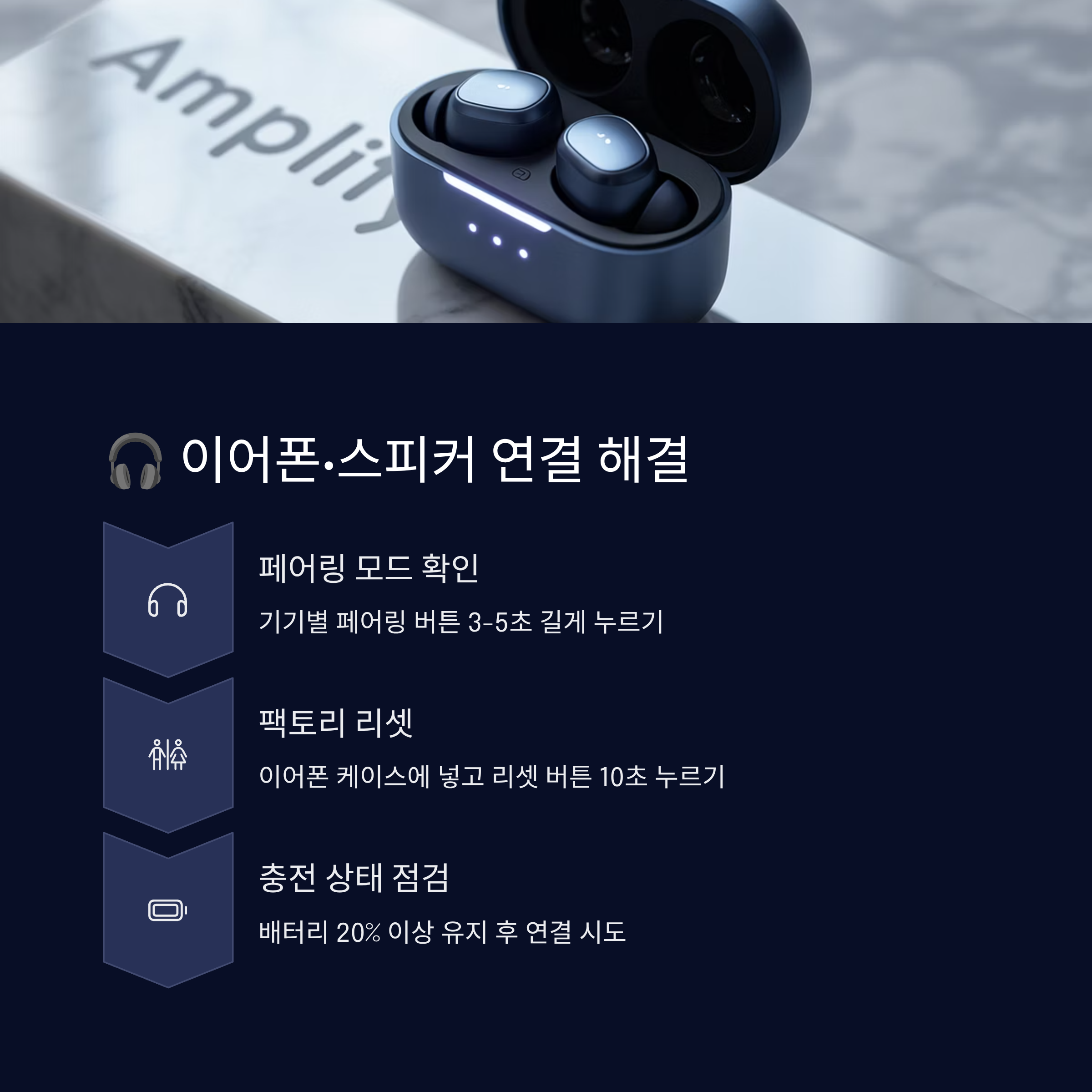
블루투스 이어폰이나 스피커를 사용할 때 연결이 잘 안 되는 경우가 많아요. 가장 흔한 원인은 기기가 페어링 모드에 진입하지 않았을 때예요. 보통 이어폰은 전원 버튼을 길게 누르거나 케이스 뚜껑을 열면 페어링 모드로 들어가요. 스피커 역시 전원 버튼과 블루투스 버튼을 동시에 눌러야 인식되는 경우가 있답니다.
또 다른 문제는 기존에 연결된 기기와 충돌하는 경우예요. 무선 이어폰은 한 번 연결된 기기에 자동으로 붙는 경우가 많아서 새로운 기기와 연결하려면 기존 연결을 끊어야 해요. 스마트폰에서 해당 기기를 ‘연결 해제’ 또는 ‘등록 해제’한 뒤 다시 페어링하면 훨씬 안정적으로 연결돼요.
배터리 부족도 큰 문제예요. 블루투스 이어폰은 배터리가 일정 수준 이하로 떨어지면 아예 페어링 모드로 들어가지 않는 경우도 있어요. 스피커도 마찬가지로 전력이 부족할 때 블루투스 모듈이 정상적으로 작동하지 않아요. 따라서 충분히 충전한 상태에서 연결을 시도하는 것이 중요해요.
펌웨어 업데이트 여부도 확인해야 해요. 애플 에어팟이나 삼성 갤럭시 버즈 같은 이어폰은 제조사 앱을 통해 펌웨어가 자동 업데이트되는데, 업데이트를 하지 않으면 연결 문제가 반복될 수 있어요. 블루투스 스피커도 제조사 공식 앱이나 PC 연결을 통해 최신 버전으로 업데이트하면 안정성이 크게 개선돼요.
🎵 이어폰·스피커 연결 문제 원인과 해결
| 원인 | 증상 | 대처법 |
|---|---|---|
| 페어링 모드 미진입 | 기기 목록에 안 뜸 | 전원 버튼 길게 눌러 페어링 |
| 기존 기기와 충돌 | 새 기기 연결 안 됨 | 등록 해제 후 재페어링 |
| 배터리 부족 | 전원 켜져도 연결 불가 | 충전 후 재시도 |
| 펌웨어 미업데이트 | 자주 끊김 | 제조사 앱 통해 업데이트 |
특히 TWS(완전 무선 이어폰)는 좌우 유닛 간 동기화 문제로 연결이 어긋나는 경우도 있어요. 이런 경우는 이어폰을 케이스에 넣었다 꺼내거나 초기화를 통해 해결할 수 있어요. 사용 설명서에 ‘리셋 방법’이 안내되어 있으니 한 번쯤 확인하는 것도 좋아요.
🎤 정리하면 이어폰·스피커 연결 문제는 페어링 모드, 기존 연결 충돌, 배터리, 펌웨어가 핵심 원인이에요. 이 네 가지를 순서대로 점검하면 대부분의 문제는 해결돼요. 이제 다음 섹션에서는 노트북과 PC에서 발생하는 블루투스 문제 해결법을 알아볼 거예요.
💻 노트북·PC 블루투스 문제 대처
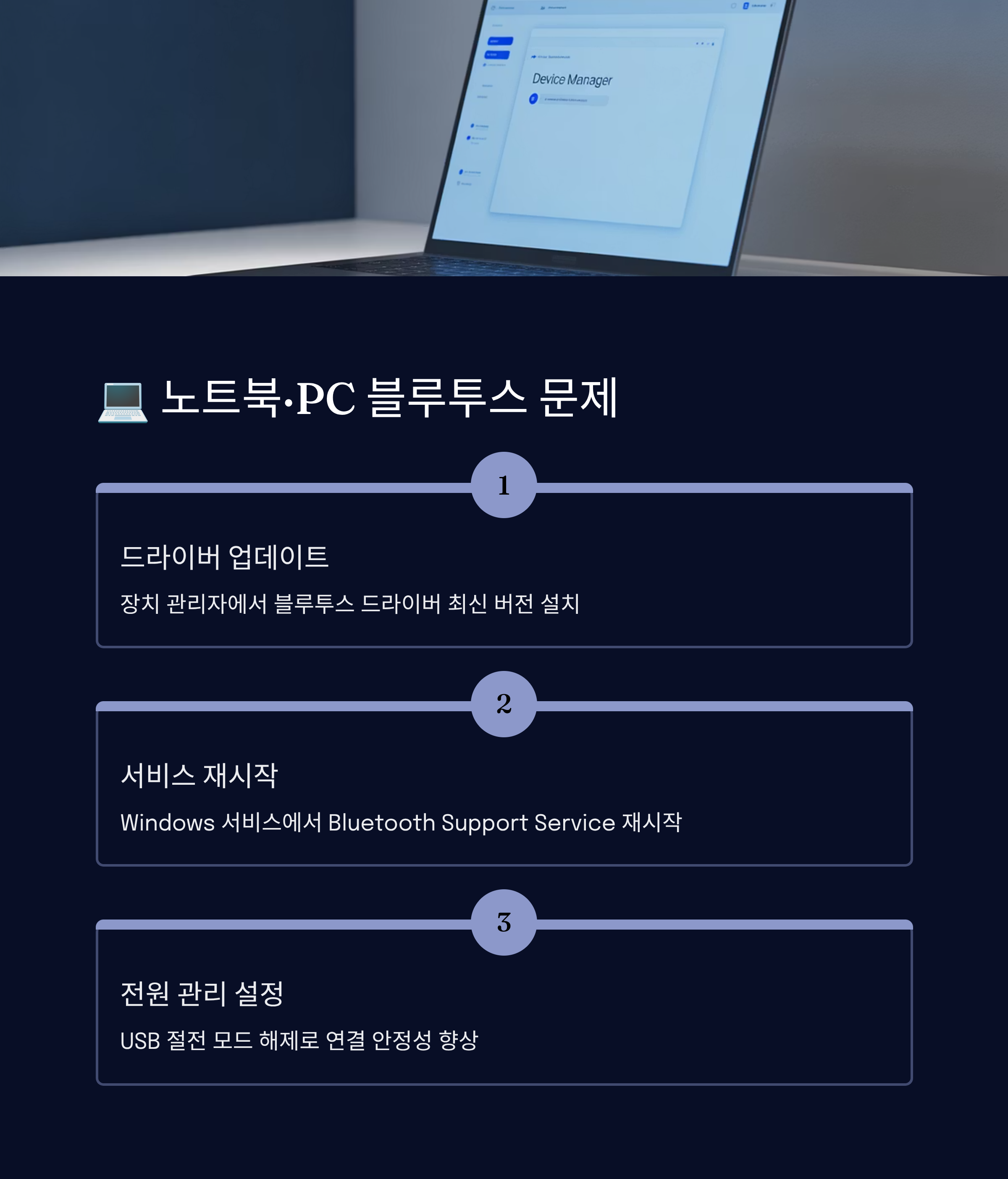
노트북이나 PC에서 블루투스 연결이 안 되는 경우도 꽤 많아요. 먼저 확인해야 할 것은 장치에 블루투스 기능이 실제로 탑재되어 있는지예요. 일부 구형 데스크톱 PC에는 기본 블루투스 모듈이 없어서 별도의 동글(dongle)을 연결해야 사용할 수 있거든요. 노트북이라도 저가형 모델은 블루투스 기능이 비활성화된 경우가 있으니 장치 관리자에서 확인하는 것이 좋아요.
드라이버 문제도 흔한 원인 중 하나예요. 블루투스 장치 드라이버가 오래되었거나 손상되면 기기가 정상적으로 인식되지 않아요. 이럴 때는 제조사 홈페이지나 윈도우 업데이트를 통해 최신 드라이버를 설치하는 것이 가장 효과적이에요. 맥북 사용자라면 macOS 업데이트를 진행해주면 대부분 해결돼요.
또한, 블루투스 서비스가 꺼져 있는 경우도 있어요. 윈도우에서는 ‘서비스 관리자’에서 Bluetooth Support Service가 실행 중인지 확인해야 해요. 만약 꺼져 있다면 수동으로 시작하거나 자동 실행으로 바꾸면 문제를 해결할 수 있어요. 단순한 설정 변경만으로도 연결 불가 현상이 사라지기도 해요.
간혹 노트북의 비행기 모드가 켜져 있어서 블루투스가 작동하지 않는 경우도 있어요. 이런 경우는 키보드 단축키나 설정 메뉴에서 비행기 모드를 꺼주면 바로 해결돼요. 또, 와이파이와 블루투스가 동시에 같은 주파수를 쓰기 때문에 간섭이 생길 수 있어, 와이파이를 끄고 연결을 시도하는 것도 방법이에요.
💡 PC 블루투스 문제와 해결법
| 문제 원인 | 증상 | 해결 방법 |
|---|---|---|
| 블루투스 모듈 없음 | 기기 검색 불가 | USB 동글 사용 |
| 드라이버 손상 | 연결 불가, 오류 메시지 | 최신 드라이버 설치 |
| 서비스 비활성화 | 장치 인식 안 됨 | Bluetooth Support Service 실행 |
| 비행기 모드 켜짐 | 무선 연결 모두 불가 | 비행기 모드 해제 |
노트북에서 블루투스를 자주 사용할 때는 드라이버를 주기적으로 업데이트하고, 필요 없는 기기를 등록 해제하는 것이 좋아요. 불필요한 기기가 많으면 연결이 꼬일 수 있거든요. 또한, USB 동글을 사용하는 경우는 블루투스 5.0 이상 제품을 선택하는 것이 안정적이에요.
🖥️ 이렇게 PC와 노트북에서 블루투스 문제를 해결하는 방법들을 살펴봤어요. 이제 다음 섹션에서는 이러한 문제를 예방할 수 있는 관리 방법들을 정리해 드릴게요.
🛠️ 문제 예방을 위한 관리 방법

블루투스 문제는 연결이 안 될 때마다 대처하는 것도 중요하지만, 평소에 잘 관리하면 예방할 수 있어요. 가장 기본적인 방법은 정기적으로 기기의 펌웨어와 소프트웨어를 업데이트하는 거예요. 제조사 업데이트에는 블루투스 호환성 개선이 포함되는 경우가 많아서 업데이트만 해줘도 많은 문제가 줄어들어요.
또한, 사용하지 않는 기기는 페어링 목록에서 주기적으로 삭제하는 것이 좋아요. 기기 목록이 복잡해지면 연결 우선순위가 꼬이거나 불필요한 충돌이 생길 수 있거든요. 특히 이어폰이나 스피커처럼 자동 연결 기능이 있는 기기는 목록을 깔끔하게 정리해두면 더 빠르게 연결돼요.
배터리 관리도 중요해요. 블루투스 기기는 전력 부족 상태에서 성능이 급격히 떨어지는 경우가 많아요. 무선 이어폰이나 키보드는 배터리가 부족하면 연결이 자주 끊기고, 심한 경우 아예 페어링이 불가능해져요. 따라서 정기적으로 충전하고, 장시간 사용하지 않을 땐 완전히 꺼두는 습관이 좋아요.
주변 환경 관리도 필수예요. 블루투스는 2.4GHz 대역을 쓰기 때문에 와이파이, 전자레인지, 무선 마우스 같은 기기들과 간섭을 일으킬 수 있어요. 가능하다면 와이파이는 5GHz로 전환하고, 전자레인지 근처에서는 블루투스 사용을 줄이는 게 좋아요. 이렇게 하면 신호 간섭으로 인한 문제를 크게 줄일 수 있어요.
📝 블루투스 문제 예방 체크리스트
| 예방 방법 | 효과 |
|---|---|
| 정기 업데이트 | 호환성 개선, 오류 감소 |
| 페어링 목록 정리 | 빠른 연결, 충돌 방지 |
| 배터리 관리 | 끊김 방지, 수명 연장 |
| 환경 간섭 줄이기 | 안정적 연결 유지 |
추가로, 기기마다 제공되는 초기화 기능을 알아두는 것도 좋아요. 문제가 생겼을 때 언제든 원상태로 돌릴 수 있기 때문에 유용하답니다. 이어폰이나 스피커는 버튼 조합으로 초기화가 가능하고, 스마트폰은 네트워크 설정 초기화를 통해 문제를 쉽게 풀 수 있어요.
🔧 이렇게 관리 방법을 꾸준히 지키면 블루투스 연결 문제를 미리 예방할 수 있어요. 이제 마지막으로 사람들이 가장 자주 묻는 질문들을 모아 FAQ 형태로 정리해 드릴게요.
❓ FAQ

Q1. 블루투스가 아예 켜지지 않을 때 어떻게 해야 하나요?
A1. 먼저 기기 전원을 껐다가 켜보고, 그래도 안 되면 배터리 충전 상태를 확인하세요. 스마트폰이라면 네트워크 설정 초기화, PC라면 블루투스 서비스가 실행 중인지 확인하는 것이 좋아요.
Q2. 블루투스가 자꾸 끊기는 이유는 무엇인가요?
A2. 주로 배터리 부족, 와이파이나 전자레인지 간섭, 혹은 펌웨어 업데이트 미비가 원인이에요. 충전 후 다시 시도하거나, 주변 간섭이 적은 공간에서 사용하면 개선돼요.
Q3. 이어폰이 한쪽만 연결되는 경우는 어떻게 하나요?
A3. TWS 이어폰의 경우 좌우 동기화 오류일 수 있어요. 케이스에 다시 넣었다 꺼내거나 초기화 버튼을 눌러 동기화를 다시 맞추면 해결돼요.
Q4. 블루투스 연결 속도를 더 빠르게 할 수 있나요?
A4. 최신 블루투스 버전을 지원하는 기기를 사용하는 것이 가장 효과적이에요. 또한 불필요한 기기들을 목록에서 삭제하고 가까운 거리에서 사용하는 것이 좋아요.
Q5. 자동차 블루투스가 연결 안 될 때는 어떻게 하나요?
A5. 자동차 시스템과 스마트폰 모두에서 기존 연결 기록을 삭제한 후 다시 페어링하세요. 그래도 안 되면 차량 소프트웨어 업데이트를 확인해 보세요.
Q6. PC에서 블루투스 옵션이 안 보일 때는요?
A6. 장치 관리자에서 블루투스 모듈이 있는지 확인해야 해요. 없다면 USB 동글을 사용해야 하고, 있다면 드라이버 업데이트를 진행하세요.
Q7. 블루투스 이어폰을 두 대 동시에 연결할 수 있나요?
A7. 블루투스 5.0 이상을 지원하는 일부 스마트폰은 ‘듀얼 오디오’ 기능을 통해 가능해요. 하지만 모든 기기가 지원하는 것은 아니니 사양을 확인해야 해요.
Q8. 블루투스 연결 시 보안 문제는 없나요?
A8. 블루투스는 암호화를 사용하지만, 공공장소에서는 해킹 위험이 있을 수 있어요. 불필요한 기기와 연결하지 말고, 사용 후 블루투스를 꺼두는 것이 안전해요.
⚠️ 본 글은 일반적인 정보를 제공하기 위한 것이며, 특정 기기 문제에 대한 완벽한 해결을 보장하지는 않아요. 기기별로 상황이 다를 수 있으니, 필요하다면 제조사 고객센터나 공식 서비스 센터에 문의하는 것이 좋아요.
'IT 로봇' 카테고리의 다른 글
| 학생을 위한 IT 기기 추천과 공부 기능! (1) | 2025.09.17 |
|---|---|
| 무선 이어폰 한 쪽만 안 들릴 때 대처법 (0) | 2025.09.16 |
| 태블릿 펜 종류 비교: 애플펜슬 vs S펜 vs 기타 (0) | 2025.09.14 |
| 고사양 게임용 데스크탑 조립 시 핵심 포인트 (0) | 2025.09.13 |
| 2025년 인기 전자기기 브랜드 TOP 5 (1) | 2025.09.12 |